
Ábhar
- Is féidir leat PowerPoint a úsáid chun ceol, fuaim, nó fuaim eile a chur in eagar
- Seinn Ceol Thar roinnt Sleamhnán PowerPoint
- Socraigh Roghanna Athsheinm Ceoil Ag Úsáid an Phána Beochana
- Conas Ceol a Sheinm Thar Líon Sonrach Sleamhnán PowerPoint
- Folaigh an Deilbhín Fuaime Le linn Seó Sleamhnán PowerPoint
- Athraigh Socrú Imleabhar Comhad Fuaime ar Sleamhnán PowerPoint
Is féidir leat PowerPoint a úsáid chun ceol, fuaim, nó fuaim eile a chur in eagar
Úsáid comhaid fuaime fuaime agus scéalaíochta chun do chur i láthair a fheabhsú. Seinn comhaid fuaime thar roinnt sleamhnán, seinn ceol le linn sleamhnán sonraithe, nó seinn ceol cúlra in éineacht le hinsint. Tar éis duit na comhaid fuaime a chur leis, athraigh leibhéal na toirte agus folaigh na deilbhíní fuaime ar an sleamhnán.
Baineann treoracha san alt seo le PowerPoint 2019, 2016, 2013, 2010, 2007; PowerPoint do Mac, agus PowerPoint do Microsoft 365.
Seinn Ceol Thar roinnt Sleamhnán PowerPoint
D’fhéadfadh go mbeadh amanna ann nuair a theastaíonn uait comhad fuaime amháin a sheinm le linn seó sleamhnán iomlán nó ó sleamhnán áirithe go dtí deireadh an seó. Mar shampla, is féidir leat glórphoist a chur le PowerPoint a thabharfaidh léargas ar do sleamhnáin duit.
Chun ceol a sheinm thar roinnt sleamhnán PowerPoint go dtí go dtiocfaidh deireadh leis an bhfuaim:
-
Téigh go dtí an sleamhnán áit a dtosóidh an ceol, an fhuaim, nó comhad fuaime eile ag seinm.
-
Ar an ribín, téigh go dtí an Ionsáigh cluaisín.
-
Sa Meáin grúpa, roghnaigh Fuaim, ansin roghnaigh Fuaim ar Mo ríomhaire.
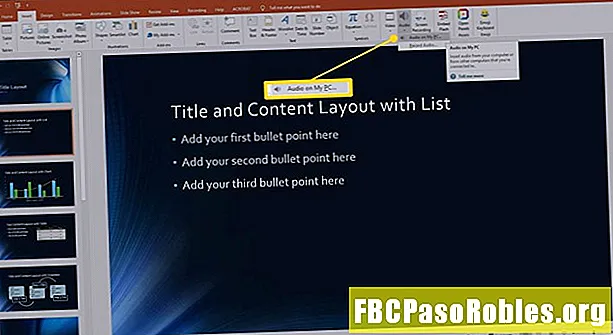
Mura bhfuil comhad fuaime réamhthaifeadta agat, roghnaigh Fuaim Taifead chun insint a chruthú.
-
Téigh go dtí an fillteán ina bhfuil an comhad fuaime nó ceoil stóráilte, roghnaigh an comhad, ansin roghnaigh Ionsáigh.
-
Roghnaigh an deilbhín fuaime.
-
Téigh go dtí an Uirlisí Fuaime Athsheinm cluaisín.
-
Sa Roghanna Fuaime grúpa, roghnaigh an Seinn Trasna Sleamhnáin bosca seiceála.
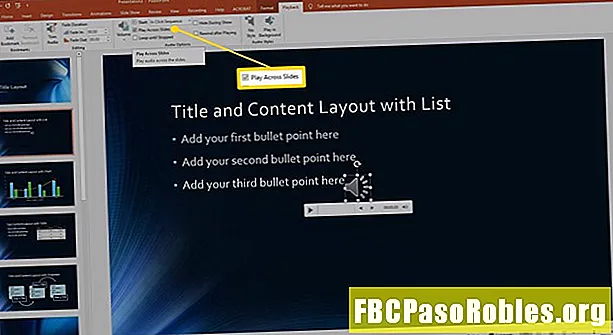
-
Seinnfear an comhad fuaime ar fud sleamhnáin 999 nó go dtí deireadh an cheoil, cibé acu is túisce.
Socraigh Roghanna Athsheinm Ceoil Ag Úsáid an Phána Beochana
Más mian leat roinnt rogha ceoil a sheinm (nó codanna de roinnt roghnúcháin) agus má theastaíonn uait go stopfadh an ceol tar éis líon beacht sleamhnán a thaispeáint, cuir na comhaid fuaime ar bun mar bheochan.
Chun na roghanna beochana a fháil:
-
Téigh go dtí an sleamhnán ina bhfuil deilbhín an chomhaid fuaime.
-
Ar an ribín, téigh go dtí an Beochana cluaisín agus roghnaigh Pána Beochana.
-
Roghnaigh an deilbhín fuaime.
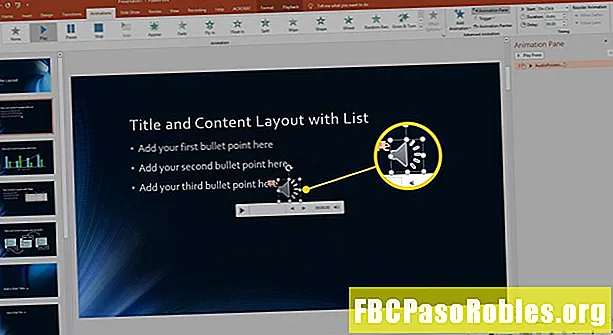
-
Sa Pána Beochana, roghnaigh an tsaighead anuas in aice leis an gcomhad fuaime.
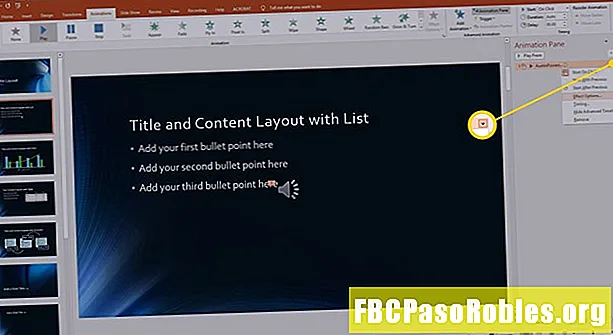
-
Roghnaigh Roghanna Éifeachta.
-
Tá an Seinn Fuaim osclaíonn agus taispeánann bosca dialóige an Éifeacht cluaisín.
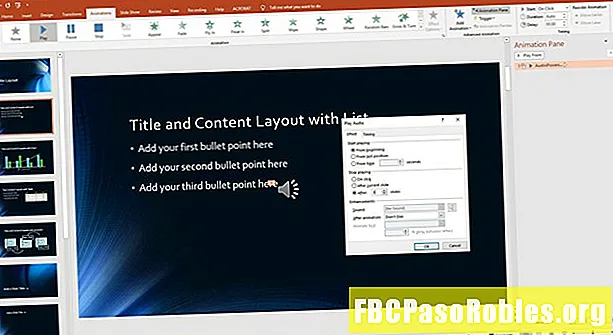
-
Úsáid an Éifeacht cluaisín le socrú nuair ba chóir do chomhad fuaime tosú ag seinm agus stop a imirt.
-
Úsáid an Uainiú cluaisín chun a shocrú conas ba chóir don fhuaim tosú agus chun moill ama a shocrú.
Conas Ceol a Sheinm Thar Líon Sonrach Sleamhnán PowerPoint
Chun líon na sleamhnán a sheinnfidh an comhad fuaime a athrú:
-
Sa Seinn Fuaim bosca dialóige, téigh go dtí an Éifeacht cluaisín.
-
Sa Stop ag imirt alt, scrios an iontráil 999.
-
Iontráil líon sonrach na sleamhnán chun an ceol a sheinm.
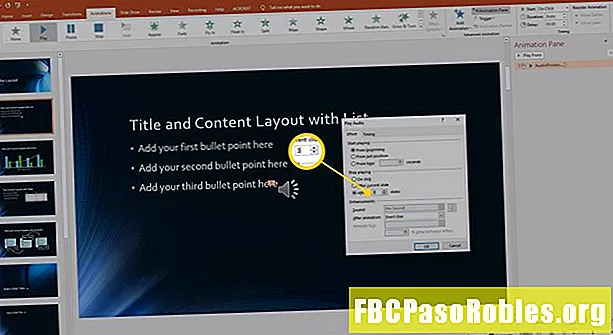
-
Roghnaigh Ceart go leor chun an socrú a chur i bhfeidhm agus an bosca dialóige a dhúnadh.
-
Téigh go dtí an Seó Sleamhnán cluaisín agus roghnaigh Ón Sleamhnán Reatha chun an taispeántas sleamhnán a thosú ag an sleamhnán reatha.
Más fearr leat aicearraí méarchláir a úsáid, roghnaigh Aistriú + F5.
-
Réamhamharc an athsheinm ceoil chun a chinntiú go bhfuil sé ceart do do chur i láthair.
Folaigh an Deilbhín Fuaime Le linn Seó Sleamhnán PowerPoint
Comhartha cinnte gur chruthaigh láithreoir amaitéarach seó sleamhnán, go bhfuil deilbhín an chomhaid fuaime le feiceáil ar an scáileán le linn an chur i láthair. Téigh ar an mbóthar ceart chun bheith i do láithreoir níos fearr tríd an gceartú tapa agus furasta seo a dhéanamh.
Chun an deilbhín fuaime a cheilt:
-
Roghnaigh deilbhín an chomhaid fuaime. Tá an Uirlisí Fuaime cluaisín le feiceáil os cionn an ribín.
-
Téigh go dtí an Uirlisí Fuaime Athsheinm cluaisín.
-
Sa Roghanna Fuaime grúpa, roghnaigh an Folaigh Le linn an Seó bosca seiceála.
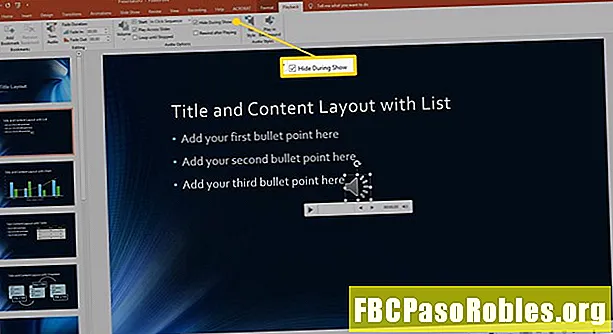
-
Beidh deilbhín an chomhaid fuaime le feiceáil duit féin, cruthaitheoir an chur i láthair, i gcéim na heagarthóireachta. Mar sin féin, ní fheicfidh an lucht féachana go deo é nuair a bheidh an seó beo.
Athraigh Socrú Imleabhar Comhad Fuaime ar Sleamhnán PowerPoint
Tá ceithre shuíomh ann maidir le toirt an chomhaid fuaime a chuirtear isteach i sleamhnán PowerPoint: Íseal, Meánach, Ard agus Mute. De réir réamhshocraithe, socraítear comhaid fuaime a chuirtear le sleamhnán a sheinm ag an Ardleibhéal. B’fhéidir nach é seo do rogha.
Chun méid an chomhaid fuaime a athrú:
-
Roghnaigh an deilbhín fuaime ar an sleamhnán.
-
Téigh go dtí an Uirlisí Fuaime Athsheinm cluaisín.
-
Sa Roghanna Fuaime grúpa, roghnaigh Imleabhar.
-
Roghnaigh Íseal, Mheán, Ard, nó Mute ag brath ar do chuid riachtanas agus roghanna.
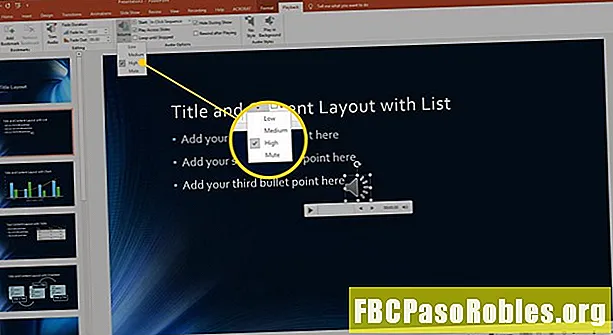
-
Roghnaigh Seinn chun an toirt fuaime a thástáil.
Má roghnaíonn tú méid íseal fuaime, d’fhéadfadh go mbeadh an comhad fuaime i bhfad níos airde ná mar a bhíothas ag súil leis. Coigeartaigh an athsheinm fuaime tuilleadh trí na socruithe fuaime ar do ríomhaire a athrú, chomh maith leis an méid fuaime i PowerPoint a athrú.
-
Chun a chinntiú go n-imríonn an fhuaim ag an toirt cheart, déan tástáil ar an bhfuaim ar an ríomhaire cur i láthair má tá an ríomhaire seo difriúil ná an ceann a d’úsáid tú chun an cur i láthair a chruthú. Chomh maith leis sin, déan réamhamharc ar do chur i láthair san áit ina mbeidh an taispeántas sleamhnán ar siúl chun a chinntiú go bhfeileann an fhuaim go maith le fuaimíocht an tseomra.

